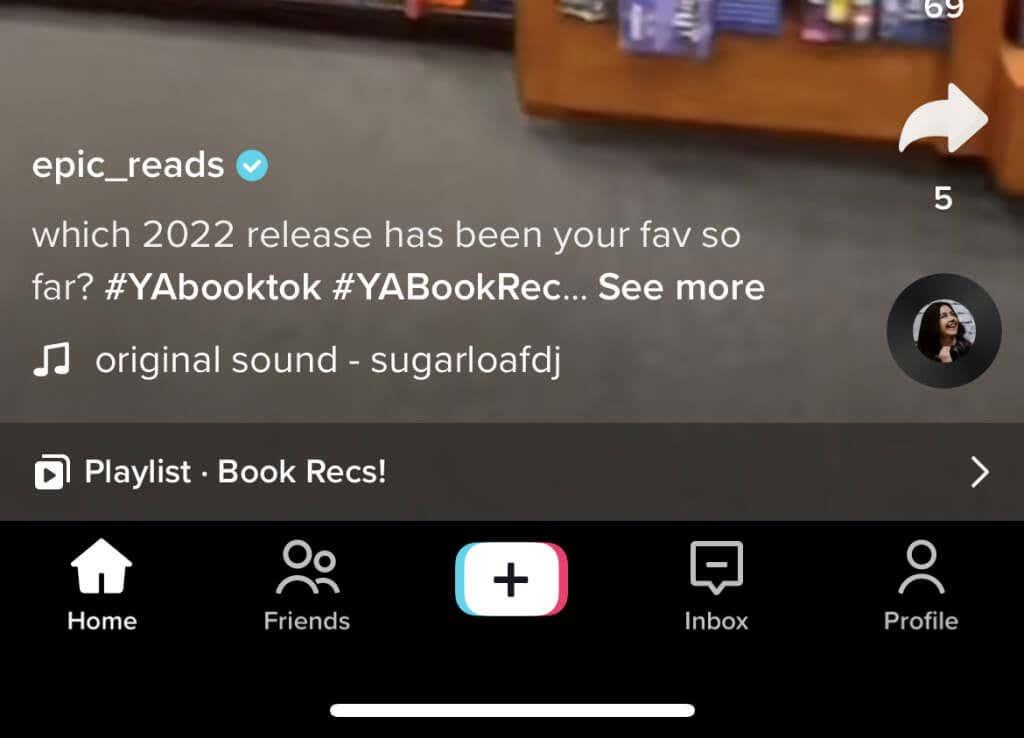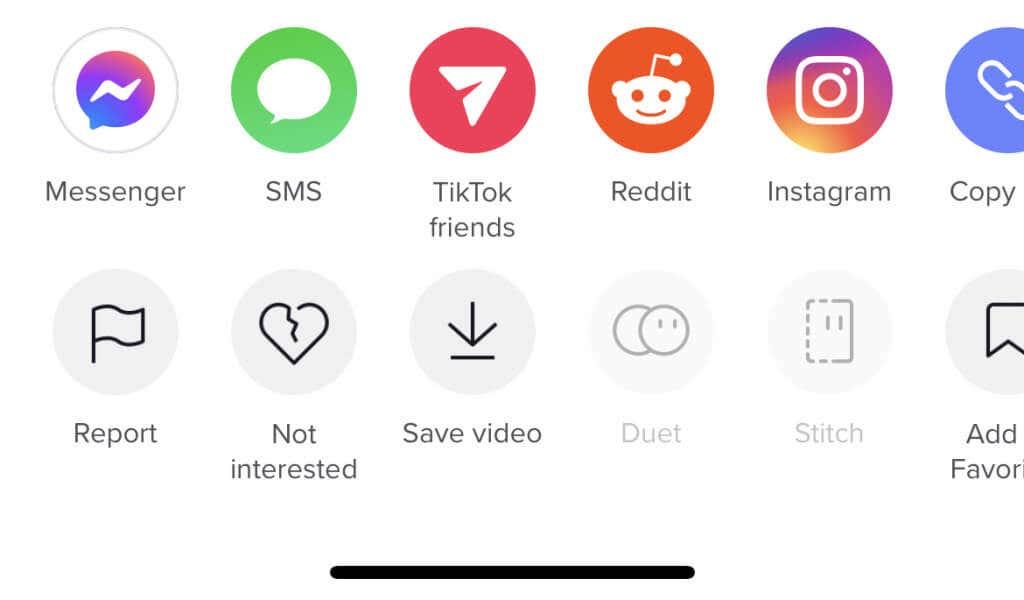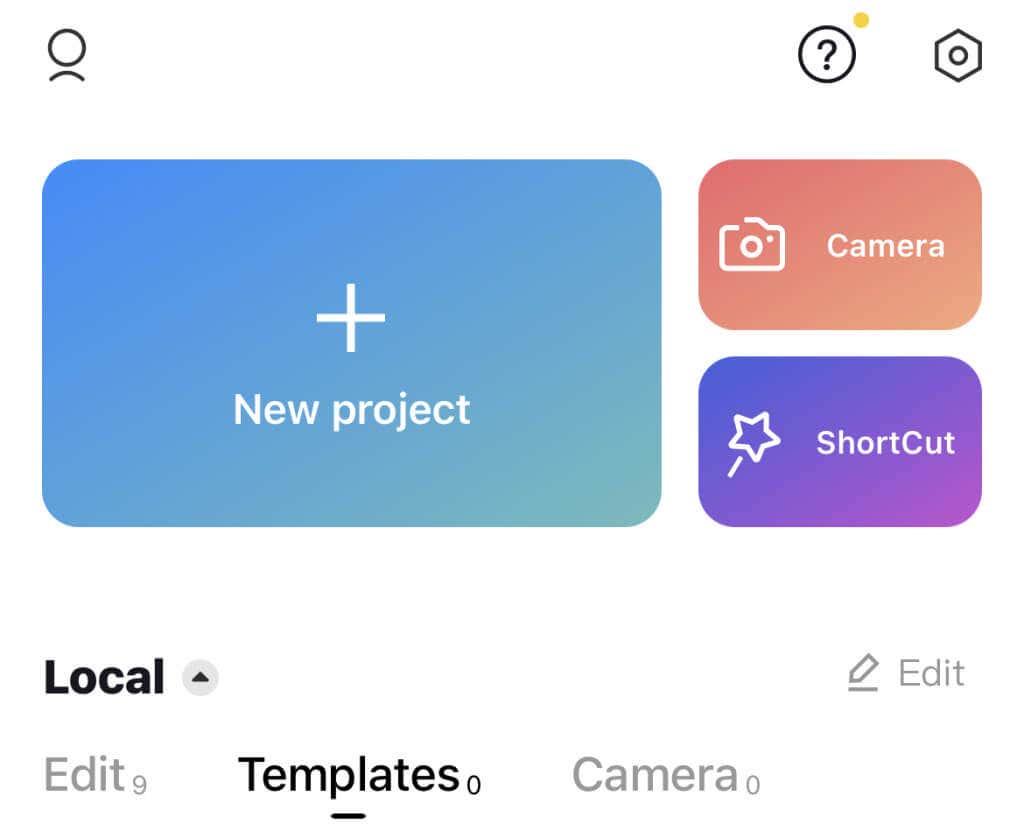TikTok иска да запази правата си върху всички свои видеоклипове, но ако вашите видеоклипове могат да ви спечелят фенове и да увеличат ангажираността на една платформа, защо не и друга? Лесно е да изтеглите видеоклип от TikTok на телефона си, но той идва с воден знак, който остава, ако го качите някъде другаде.
Добрата новина е, че можете да премахвате водни знаци на TikTok от видеоклипове и да ги качвате отново на други места. Не винаги обаче е толкова просто. Трябва да имате правилните инструменти или можете да изкривите видеоклипа си и да го направите негледаем.

Защо не можете да изрежете воден знак на TikTok?
Бързо търсене в мрежата ще покаже често срещана нишка със съвети: „Просто използвайте инструмент за редактиране на видео и изрежете водния знак.“ Това обаче не работи. Преди време водните знаци на TikTok може да са останали на същото място във видеото, но сега водните знаци се местят периодично в различни части на кадъра.
Въпреки че бихте могли индивидуално да изрежете водния знак според неговия времеви печат, резултатът ще бъде почти невидим. Вместо това се нуждаете от подходящи инструменти, които да ви помогнат да премахнете водния знак, без да унищожите вашето внимателно създадено видео.
Как да запазите видеоклип в TikTok
Не сте сигурни как да запазите видеоклип в TikTok? Това е лесно.
- Отворете TikTok .
- Отворете видеоклипа, който искате да запазите. До долния десен ъгъл на екрана изберете бутона Споделяне .
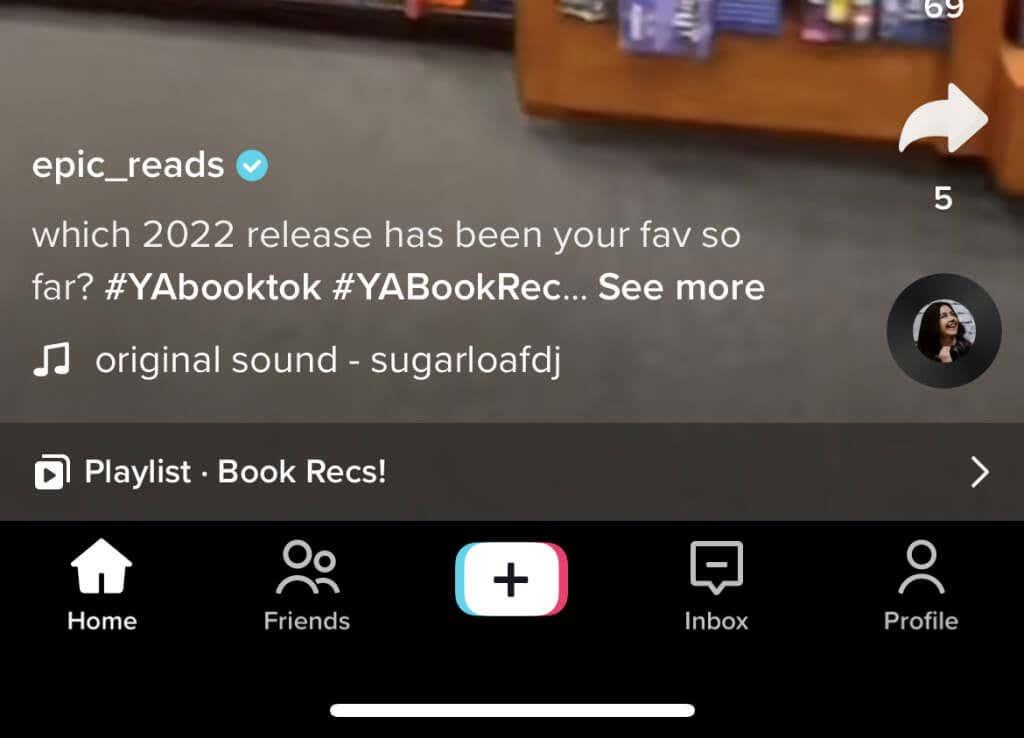
- Изберете Запазване на видео. Иконата изглежда като бутон за изтегляне.
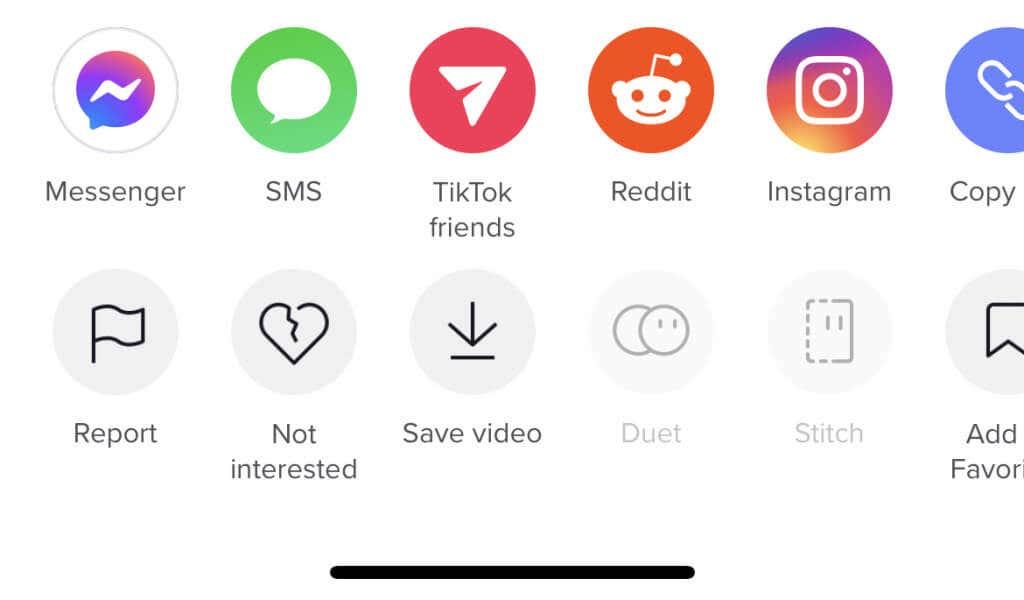
След като направите това, видеото ще бъде запазено във вашата ролка на камерата или в приложението ви за снимки. Ще получите версия на видеото с логото на TikTok. За съжаление не можете да изтеглите оригиналния видеоклип.
Как да премахнете воден знак на TikTok
Има много начини за премахване на воден знак на TikTok.
Използвайте услуга като MusicalDown
Какво по-добро от това да премахнете воден знак на TikTok? Никога не се налага да се занимавате с такъв на първо място. Множество уебсайтове правят възможно изтеглянето на видеоклипове от TikTok без воден знак, заобикаляйки цялата необходимост да се намери начин за премахване на видеоклиповете. Ще имате достъп до тези инструменти през вашия уеб браузър .
MusicalDown е лесен за използване. Просто въведете връзката към видеото на TikTok и можете да изтеглите видео файла, напълно готов за повторно качване някъде другаде (като Instagram). Можете също да използвате SnapTik или някой от половин дузина други уебсайтове.
Използвайте приложение
Ако искате да редактирате видеоклипове директно от телефона си, има много инструменти за премахване на воден знак както в App Store, така и в Google Play Store. Повечето приложения са насочени към устройства с Windows и Android, но има няколко опции за потребители на iOS и iPhone. Имайте предвид, че не всички приложения обаче са безплатни – и ако TikTok промени начина, по който работи алгоритъмът му за изобразяване в бъдеще, тези приложения може да не могат да премахнат водния знак.
Има много примери за тези приложения. Ако използвате iPhone, потърсете VideoEraser или Media.io. Потребителите на Windows и Mac могат да използват Wondershare UniConverter. Потребителите на Android имат много опции, но FilmoraGo е една от най-добрите опции.
Преоразмерете видеоклипа
Едно нещо, което можете да направите, е да преоразмерите вашето видео в TikTok. Обърнете внимание, че това ще изреже огромно количество от заснетия материал и ще намали общото качество, така че не правете това за нещо, което се нуждае от пълен кадър. Това обаче може да работи, ако просто искате да заснемете конкретен момент от видеоклип и не се интересувате от детайлите по ръба.
Въпреки че се нарича преоразмеряване, по-добрият термин е изрязване. Чрез отрязване на външните ръбове на видеоклипа вие премахвате всички области, където може да се появи водният знак.
Създайте свой собствен видеоклип извън TikTok
Въпреки че запазването на чужд видеоклип и премахването на водния знак е трудно, можете да създадете видеоклипа и след това да го качите в TikTok с почти всички същите предимства. Налични са множество инструменти за създаване, но един от най-добрите е CapCut.
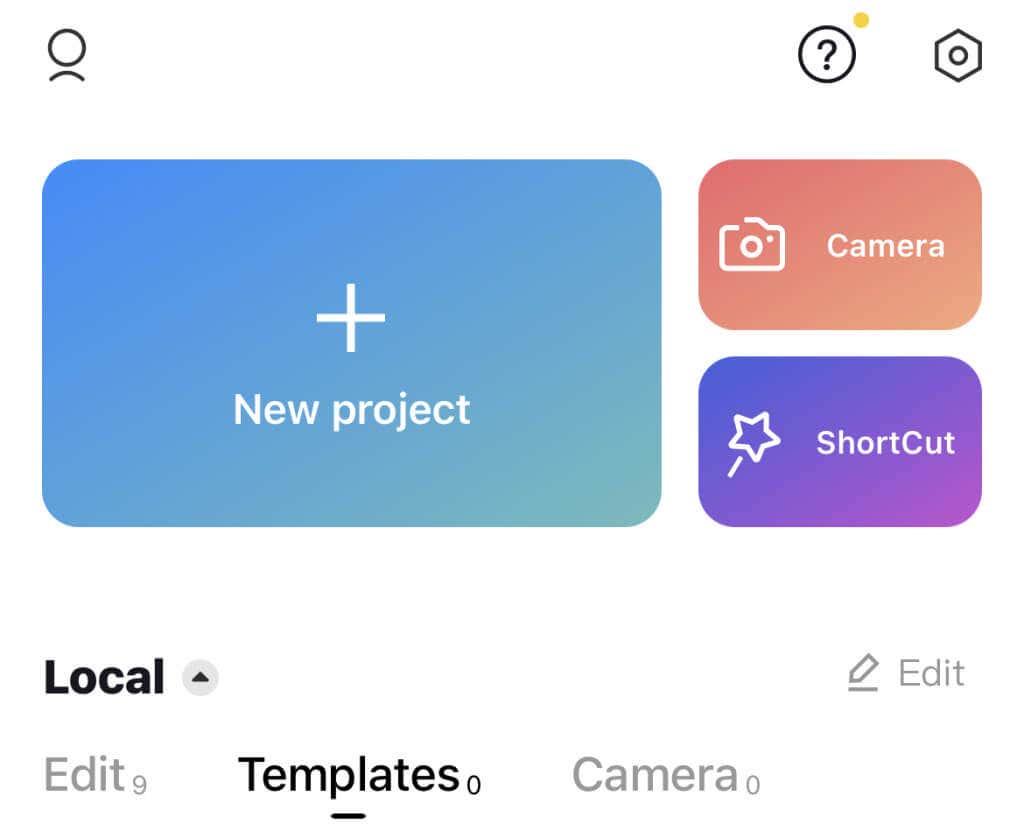
Позволява ви да създавате множество проекти и дава достъп до широк набор от инструменти за редактиране. Например, можете да създадете фантастични видеоклипове за TikTok и след това просто да качите същия видеоклип в други социални медийни платформи. Ако приемем, че не го изтеглите отново от TikTok, преди да го качите, няма да имате воден знак, с който да се справяте (освен в последния кадър, когато се появява логото на CapCut.)
Изтеглянето на TikTok видеоклипове без водни знаци не е лесно, но има стъпки, които можете да предприемете, за да запазите TikTok видеоклипове, за да ги гледате по-късно. Най-хубавото е, че можете да го направите с помощта на безплатни инструменти, които няма да унищожат пропорциите на видеоклипа и да развалят забавлението.